Како да подесите и користите Ваке-он-ЛАН
Шта треба знати
- Ваке-он-ЛАН (ВоЛ) омогућава даљинско укључивање рачунара, било да је у хибернацији, спавању или потпуно искључен.
- Прво подесите матичну плочу тако што ћете конфигурисати Ваке-он-ЛАН кроз БИОС пре него што се ОС покрене, а затим се пријавите у ОС и тамо извршите промене.
- Први корак са БИОС-ом важи за сваки рачунар; затим пратите упутства за свој оперативни систем.
Овај чланак објашњава како да подесите ВоЛ у два корака за Виндовс, МацОС и Линук. Такође покрива како да користите Ваке-он-ЛАН након подешавања, као и како да решите уобичајене проблеме који се могу појавити.
Подешавање ВоЛ-а у два корака
Није битно који оперативни систем је на крају рачунар чизме у (Виндовс, Мац, Убунту или неку другу дистрибуцију Линука), Ваке-он-ЛАН може да укључи било који рачунар који прими магични пакет. Хардвер рачунара мора да подржава Ваке-он-ЛАН са компатибилним БИОС-ом и мрежна интерфејс картица.
Ваке-он-ЛАН има друга имена, али сви значе исту ствар. Ови називи укључују даљинско буђење, укључење преко ЛАН-а, буђење на ЛАН-у и наставак преко ЛАН-а.
Омогућавање Ваке-он-ЛАН се врши у два корака. Први поставља матичну плочу тако што конфигурише Ваке-он-ЛАН преко БИОС-а пре него што се оперативни систем покрене, а други се пријављује на оперативни систем и тамо врши промене.
Први корак са БИОС-ом важи за сваки рачунар, али након што следите подешавање БИОС-а, пређите на упутства за оперативни систем, било да је то за Виндовс, Мац или Линук.
Корак 1: Подешавање БИОС-а
Прва ствар коју треба да урадите да бисте омогућили ВоЛ је да исправно подесите БИОС тако да софтвер може да слуша долазне захтеве за буђење.
Сваки произвођач има јединствене кораке, тако да оно што видите у наставку можда неће тачно описати ваше подешавање. Ако вам треба додатна помоћ, пронађите произвођача БИОС-а и проверите њихову веб локацију за упутство за употребу о томе како да уђете у БИОС и пронађете ВоЛ функцију.
Унесите БИОС уместо да покренете оперативни систем.
-
Потражите одељак који се односи на напајање, као што је управљање напајањем. Ово може бити у одељку Напредно. Други произвођачи би га могли назвати Ресуме Он ЛАН, као што је Мац.
Већина БИОС екрана има одељак помоћи са стране који описује шта свако подешавање ради када је омогућено. Могуће је да назив опције ВоЛ у БИОС-у вашег рачунара није јасан.
Ако миш не ради у БИОС-у, користите тастатуру за навигацију. Не подржавају све странице за подешавање БИОС-а миш.
Када пронађете поставку ВоЛ, притисните Ентер или да га одмах укључите или да прикажете мени у којем га можете укључити и искључити, или га омогућити и онемогућити.
Сачувајте промене. Ово није исто на свим рачунарима, али на многим Ф10 тастер чува и излази из БИОС-а. На дну екрана БИОС-а су упутства за чување и излазак.
Корак 2: Подешавање ВоЛ оперативног система Виндовс
Виндовс Ваке-он-ЛАН се поставља кроз Менаџер уређаја. Овде постоји неколико различитих подешавања за омогућавање:
-
Отворите Управљач уређајима.
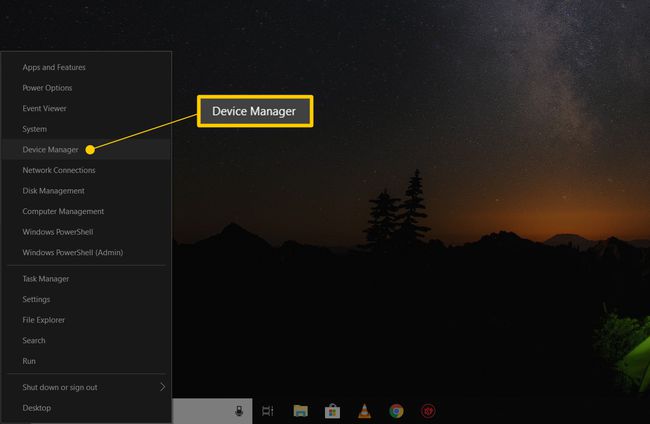
-
Пронађите и отворите Мрежни адаптери. Занемарите Блуетоотх везе и виртуелне адаптере. Двапут кликните (или двапут додирните) Мрежни адаптериили изаберите + или > дугме поред њега да бисте проширили тај одељак.
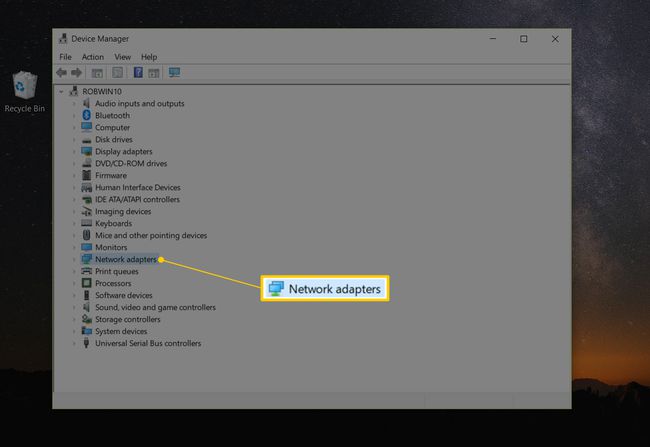
Кликните десним тастером миша или додирните и држите адаптер који припада активној интернет вези. Примери онога што можете видети су Реалтек ПЦИе ГБЕ породични контролер или Интел мрежна веза, али се разликује у зависности од рачунара.
-
Изабери Својства.
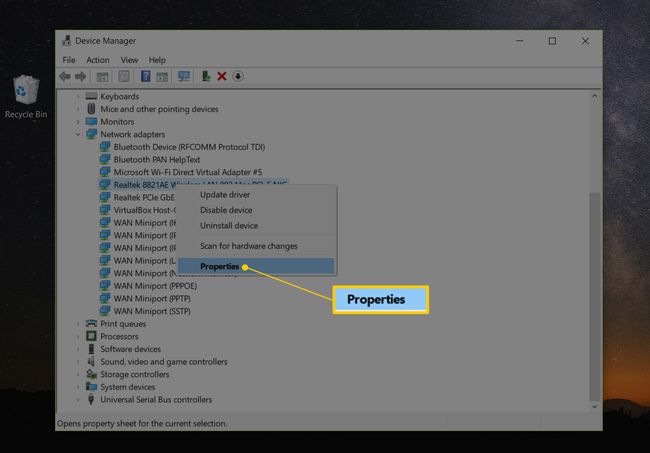
Отвори Напредно таб.
-
Под Својство одељак, изаберите Ваке он Магиц Пацкет. Ако не можете да пронађете ово, пређите на 8. корак; Ваке-он-ЛАН би ионако могао да ради.
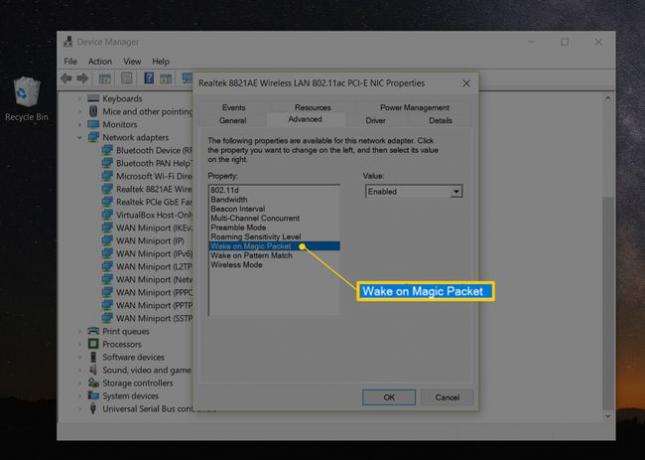
Од Валуемени са десне стране, изаберите Омогућено.
Отвори Управљање струјом таб. Могло би се назвати Снага, у зависности од верзија Виндовс-а или мрежну картицу.
-
Омогући Дозволите овом уређају да пробуди рачунар и Дозволите само чаробном пакету да пробуди рачунар. Ова подешавања могу да се налазе у одељку који се зове Ваке-он-ЛАН и да буде једно подешавање које се зове Ваке он Магиц Пацкет.
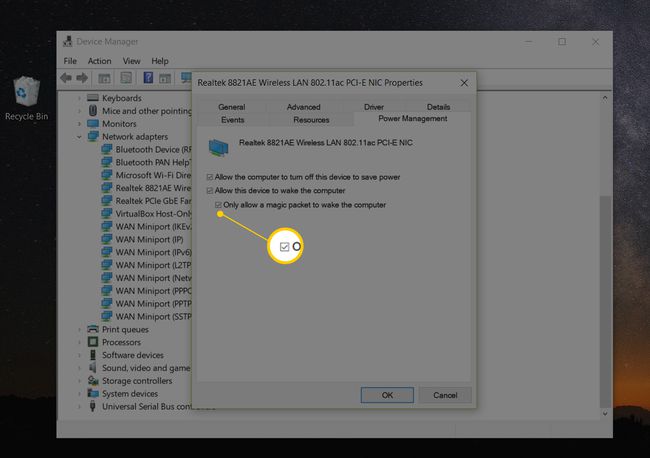
Ако се ове опције не појаве или су засивљене, ажурирајте управљачке програме мрежног адаптера. Међутим, могуће је да мрежна картица не подржава ВоЛ. Ово највероватније важи за картице бежичног мрежног интерфејса (НИЦ).
Изаберите У реду да сачувате промене и изађете из тог прозора. Такође можете затворити Управљач уређајима.
Корак 2: Подешавање мацОС-а Ваке-он-Деманд
Мац Ваке-он-Деманд би требало да буде подразумевано омогућен у верзији 10.6 или новијој. У супротном, следите ове кораке:
-
Идите на Аппле мени, а затим изаберите Системске поставке.
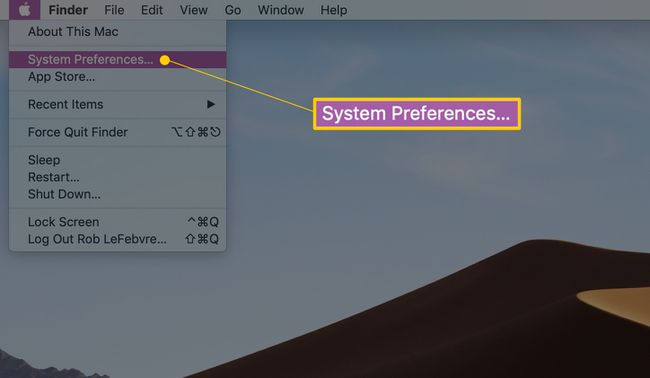
-
У Системске поставке прозор, изаберите Енерги Савер, или из горњег менија идите на Поглед > Енерги Савер.
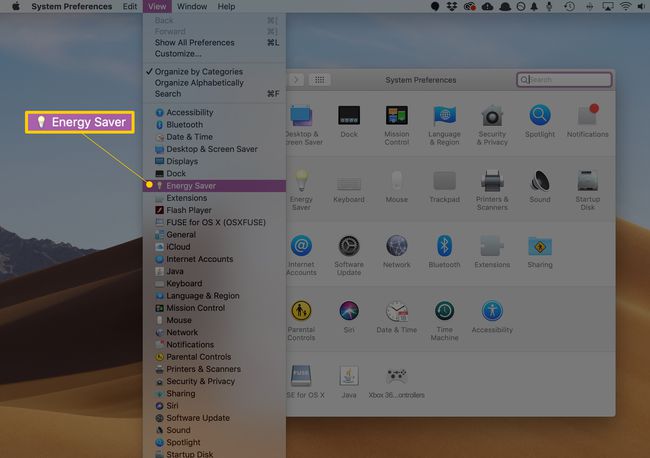
-
Изаберите Пробудите се за приступ мрежи поље за потврду. Ова опција се зове Пробудите се за приступ мрежи само ако ваш Мац подржава Ваке он Деманд преко Етхернет-а и АирПорт-а. Ако Ваке он Деманд ради само преко једног од ова два, зове се Ваке за приступ Етхернет мрежи или Укључите се за приступ Ви-Фи мрежи.
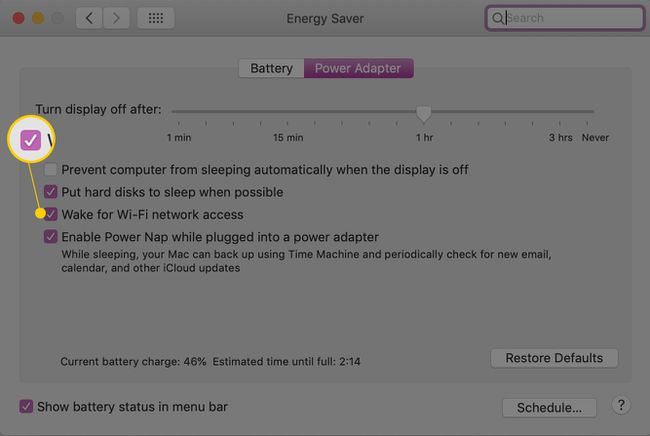
Корак 2: Подешавање Линук ВоЛ-а
Кораци за укључивање Ваке-он-ЛАН за Линук највероватније нису исти за сваки Линук ОС, али ево како то учинити у Убунту-у:
Потражите и отворите Терминал, или притисните Цтрл+Алт+Т пречица.
-
Инсталирај етхтоол са овом командом:
судо апт-гет инсталл етхтоол.
-
Проверите да ли ваш рачунар подржава Ваке-он-ЛАН:
судо етхтоол етх0.
Потражите Подржава Ваке он вредност. Ако постоји а г тамо, тада се може омогућити Ваке-он-ЛАН.
Ако етх0 није ваш подразумевани мрежни интерфејс, измените команду да то одражава. Тхе ифцонфиг -а команда наводи доступне интерфејсе. Потражите оне са важећим инет аддр (ИП адреса).
-
Подесите Ваке-он-ЛАН у Убунту:
судо етхтоол -с етх0 вол г.
Ако добијете поруку да операција није подржана, онда сте највероватније видели а д током последњег корака, што значи да не можете да омогућите Ваке-он-ЛАН на Убунту-у.
Након што се наредба покрене, поново покрените ону из корака 3 да бисте били сигурни да је Ваке-он вредност је г уместо д.
Видите овај чланак помоћи за Синологи Роутер Манагер ако вам је потребна додатна помоћ при подешавању Синологи рутера са Ваке-он-ЛАН.
Како користити Ваке-он-ЛАН
Сада када је рачунар подешен да користи Ваке-он-ЛАН, потребан вам је програм који може послати магични пакет потребан за покретање покретања. ТеамВиевер је један пример а бесплатни алат за даљински приступ који подржава Ваке-он-ЛАН. Пошто је ТеамВиевер направљен посебно за даљински приступ, његова ВоЛ функција је згодна када требате да уђете у рачунар док сте далеко, али сте заборавили да је укључите пре него што одете.
ТеамВиевер може да користи Ваке-он-ЛАН на два начина. Један је преко мреже јавна ИП адреса, а други је преко другог ТеамВиевер налога на истој мрежи (под претпоставком да је други рачунар укључен). Ово вам омогућава да пробудите рачунар без конфигурисања портова рутера јер други локални рачунар на коме је инсталиран ТеамВиевер може интерно да преноси ВоЛ захтев.
Још једна одлична алатка Ваке-он-ЛАН је Депицус, и ради са разних места. Можете користити њихову ВоЛ функцију преко њихове веб странице без преузимања било чега, али они такође имају ГУИ и алатка командне линије доступна за Виндовс (бесплатно) и мацОС, плус Ваке-он-ЛАН мобилне апликације за Андроид и иОС.
Друге бесплатне Ваке-он-ЛАН апликације укључују Ваке Он ЛАН за Андроид и РемотеБоот ВОЛ за иОС. ВакеОнЛан је још једна бесплатна ВоЛ алатка за мацОС, а корисници Виндовс-а могу да се одлуче Ваке Он Лан Магиц Пацкетс или ВакеМеОнЛан.
Један алат Ваке-он-ЛАН који ради на Убунту-у назива се поверваке. Инсталирајте га следећом командом:
судо апт-гет инсталл поверваке.
Када се инсталира, уђите поверваке затим ИП адреса или име хоста то би требало да буде укључено, овако:
поверваке 192.168.1.115.
или:
поверваке ми-цомпутер.лоцал.
Ваке-он-ЛАН Решавање проблема
Ако сте пратили горе наведене кораке, открили сте да ваш хардвер подржава Ваке-он-ЛАН без икаквих проблема, али не ради када покушате да укључите рачунар, можда ћете морати да га омогућите преко свог рутер. Да уради ово, пријавите се на свој рутер да направи неке измене.
Магични пакет који укључује рачунар се обично шаље као а УДП датаграм преко порта 7 или 9. Ако је то случај са програмом који користите за слање пакета, а ово покушавате изван мреже, отворите портове на рутеру и прослеђивање захтева на сваку ИП адресу на мрежи.
Прослеђивање ВоЛ магичних пакета на одређену ИП адресу клијента било би бесмислено пошто искључени рачунар нема активну ИП адресу. Међутим, пошто је одређена ИП адреса неопходна приликом прослеђивања портова, уверите се да су портови прослеђени на адресу емитовања тако да стигне до сваког клијентског рачунара. Ова адреса је у формату *.*.*.255.
На пример, ако ви одредите ИП адресу вашег рутера да буде 192.168.1.1, а затим користите адресу 192.168.1.255 као порт за прослеђивање. Ако је 192.168.2.1, користите 192.168.2.255. Исто важи и за друге адресе као што је 10.0.0.2, које би користиле ИП адресу 10.0.0.255 као адресу за прослеђивање.
Такође бисте могли размислити о претплати на а динамички ДНС (ДДНС) услуга попут Но-ИП. На тај начин, ако се ИП адреса везана за ВоЛ мрежу промени, ДНС услуга се ажурира како би одражавала ту промену и и даље вам омогућава да пробудите рачунар. ДДНС услуга је од помоћи само када укључујете рачунар ван мреже, на пример са паметног телефона када нисте код куће.
Више информација о Ваке-он-ЛАН
Стандардни магични пакет који се користи за буђење рачунара ради испод слоја Интернет протокола, тако да обично није потребно навести ИП адреса или ДНС информације. А МАЦ адреса уместо тога је обично потребно. Међутим, то није увек случај, а понекад а маска подмреже је потребно.
Типичан магични пакет се такође не враћа са поруком која показује да ли је успешно стигао до клијента и укључио рачунар. Оно што се обично дешава је да сачекате неколико минута након што се пакет пошаље, а затим проверите да ли је рачунар укључен тако што ћете радити оно што сте желели да урадите са рачунаром када је био укључено.
Ваке он Вирелесс ЛАН (ВоВЛАН)
Већина лаптоп рачунара не подржава Ваке-он-ЛАН за Ви-Фи, званично назван Ваке он Вирелесс ЛАН, или ВоВЛАН. Они који морају да имају БИОС подршку за Ваке-он-ЛАН и морају да користе Интел Центрино Процесс Тецхнологи или новију.
Разлог зашто већина бежичних мрежних картица не подржава ВоЛ преко Ви-Фи-ја је тај што се магични пакет шаље мрежној картици када је у стању ниске потрошње енергије. Лаптоп (или само бежични десктоп) који није аутентификован на мрежи и који је искључен нема начина да слуша магични пакет и неће знати да ли је послан преко мреже.
За већину рачунара, Ваке-он-ЛАН ради преко Ви-Фи везе само ако је бежични уређај онај који шаље ВоЛ захтев. Другим речима, функционише ако лаптоп, таблет, телефон или други уређај буди рачунар, али не и обрнуто.
